苹果手机是目前市场上非常受欢迎的智能手机之一,它的简洁界面和丰富的功能备受用户青睐,有时候我们可能会对其中一些功能感到困惑,比如苹果手机上的小圆点。这个小圆点出现在应用程序图标上,有些人可能觉得它有些繁琐,想要将其关闭。如何取消苹果手机上的小圆点呢?下面我将为大家介绍几种简单的方法。
取消苹果手机小圆点的方法
具体步骤:
1.首先要做的就是打开苹果手机的【设置】图标,苹果手机的很多设置都要通过这个入口。如图所示。
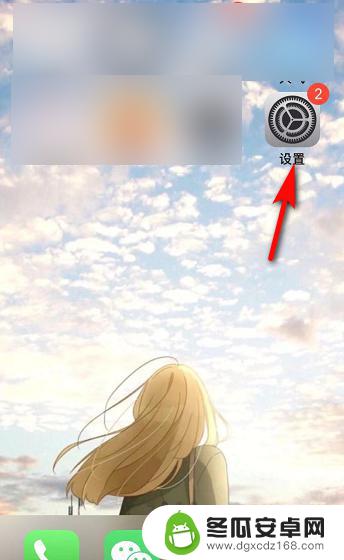
2.接着进入苹果手机设置,可以看到很多选项,找到【辅助功能】并点击。如图所示。
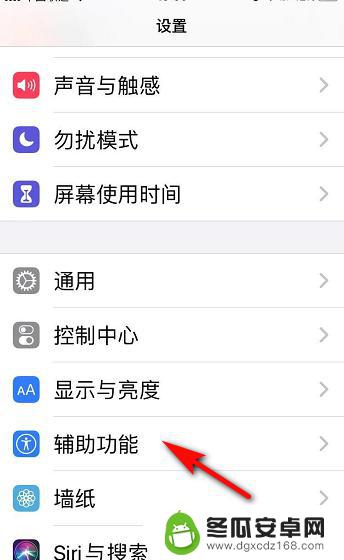
3.然后进入辅助功能页面,我们看到动作交互下有【触控】,点击【触控】。如图所示。
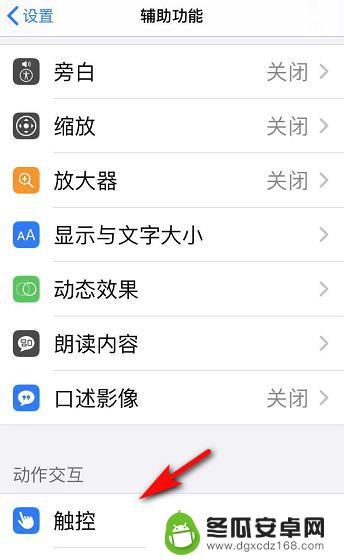
4.接着我们进入辅助功能中的触控页面,辅助触控显示打开。我们点击打开两字的地方。如图所示。
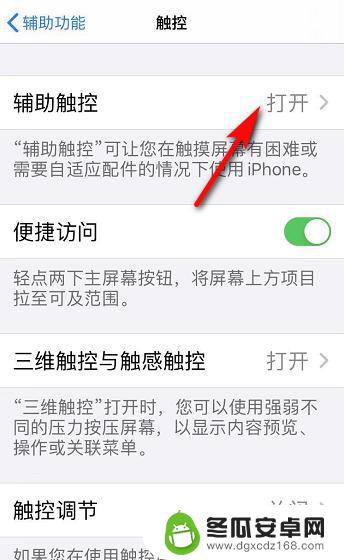
5.在辅助触控页面,辅助触控旁的按钮显示绿色,我们点击该绿色按钮,将其关闭。如图所示。
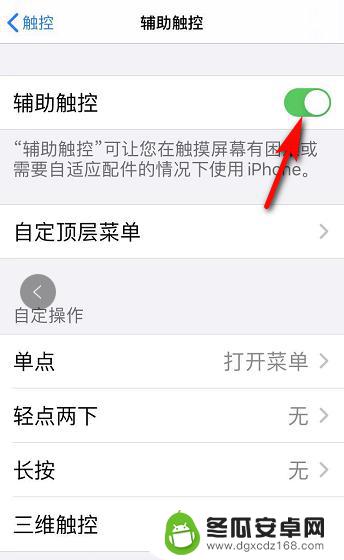
6.最后,苹果手机上的小圆点消失。辅助触控旁的按钮显示灰色,如果需要开启,再次点击就可以。如图所示。
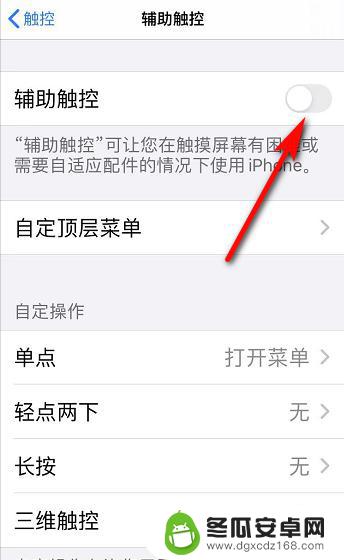
以上就是苹果手机如何关闭小圆点的全部内容,如果你遇到同样的情况,请参照本文介绍的方法进行处理,希望这些方法对你有所帮助。










